Елате да създадете своя първи проект за Redmine
Redmine е един инструмент за проблеми с проследяването и инсталиране на проекти, базирани на мрежата, с отворен код и безплатно. Gli utenti possono gestire diversi progetti e relativi sottoprogetti su Redmine. Инструментът Redmine предлага форум, wiki, проследяване на темпото и контрол на достъпа до гъвкави бази за руоли за проект.

Redmine включва още графики на Gantt и календари за помощ при представяне на визуализация и неколкократно изобразяване на проекта. Redmine включва визуализатор на разлика и браузър в хранилище, което е интегрирано с числени системи за контрол на версиите.
Жестът и проектирането на Redmine са лесни. Тук става въпрос за нов инструмент и не е за вас елате да създадете своя първи проект за Redmine, i passaggi di seguito ti aiuteranno a creare il tuo primo progetto su Redmine.
Пасаж 1: Създаване на профил
L'amministratore gestisce i progetti e, in alcuni casi, gli utenti non amministratori possono anche gestire i progetti a seconda dell'autorizzazione data. Ciò significa che sei l'amministratore e il tuo team di sviluppo sta lavorando su un progetto.
La prima cosa da fare è installare l'applicazione, registrarsi e creare il profileo administratore. Dopo aver effettuato l'accesso, viene mostrata la homepage, che ha diverse opzioni.
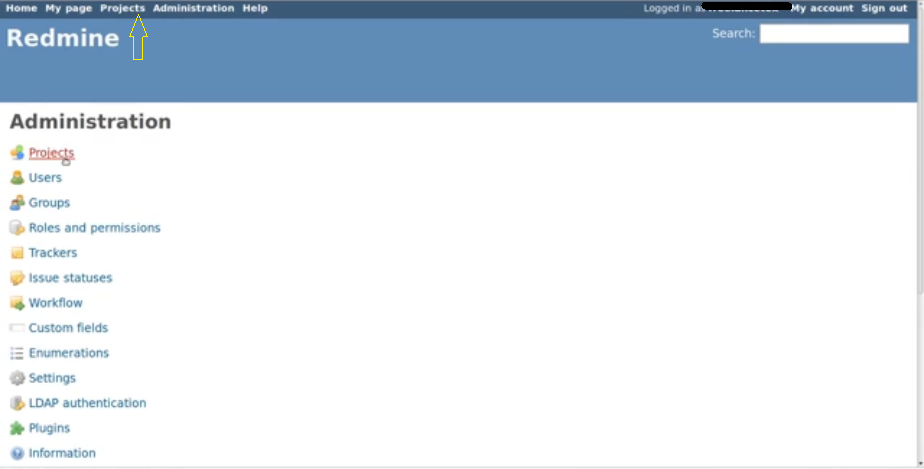
Puoi fare clic su Progetti nell'angolo in alto a sinistra o sotto la voce amministrazione.
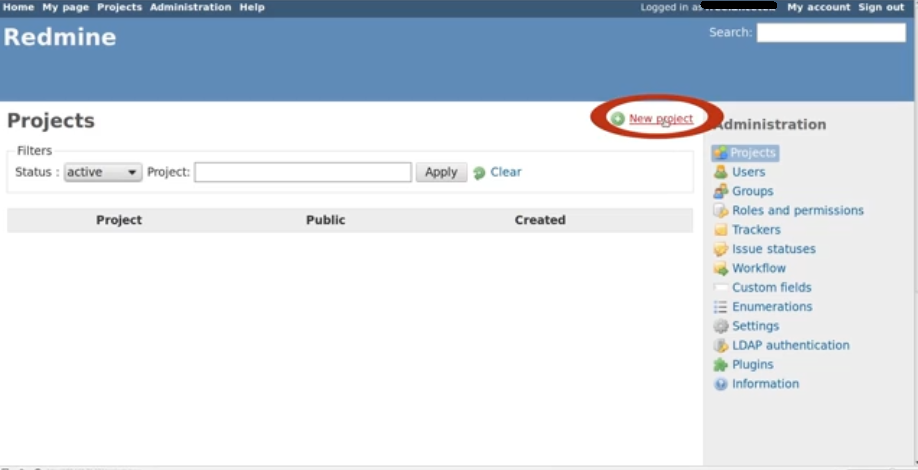
Quindi, seleziona Nuovo Progetto nella sezione in alto a destra come mostrato nell'immagine sopra.
Passaggio 2: Aggiungi Dettagli del Progetto
La finestra pop-up o la pagina del progetto richiede di compilare i data richiesti. Il "nome del progetto" e l'"identificatore del progetto" sono due campi obbligatori da compilare. L'unica casella che di solito crea confusione per i nuovi utenti è l'"Identificatore del Progetto".
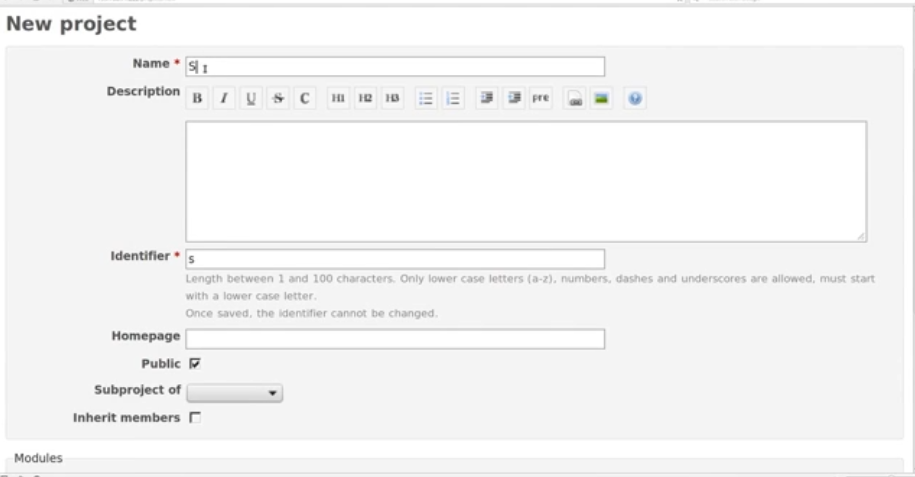
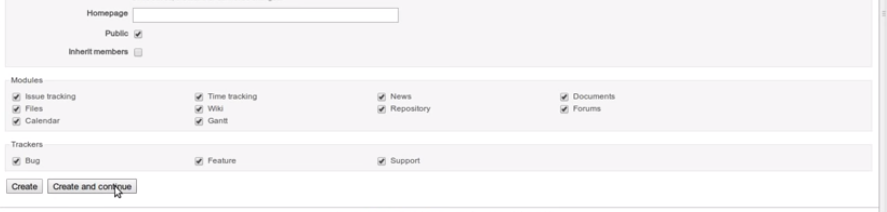
Идентификаторът е за URL адрес, който се използва вътрешно от Redmine. A seconda delle impostazioni predefinite del progetto, il valore nell'"Identificatore" può essere generato automaticamente e non può essere modificato dopo aver salvato il progetto. Ecco le informazioni su alcuni altri campi aggiuntivi che devi compilare:
- Описание: Включете кратко описание на проекта, който се показва на страницата с панорама на проекта.
- Начална страница: È un link alla homepage del tuo progetto ed è anche mostrato sulla pagina di panoramica.
- Публично: Seleziona la casella per rendere il tuo progetto pubblico per gli utenti anonimi e non membri.
- Форми: Изборът на плъгина и модулите, които трябва да бъдат добавени за рендиране на лесното изпълнение на проекта.
- Преследвач: Scegli i tracker che vuoi utilizzare nel progetto.
- Ередитà membri: Seleziona questa casella per aggiungere automaticamente tutti gli utenti dal progetto genitore.
Dopo aver compilato tutti i dati richiesti, fai clic sul pulsante "crea" или "crea e continua". Ора сай елате да създадете своя първи проект за Redmine.
Ora, quando vai alla homepage, verrà mostrato un progetto come nell'immagine sottostante.
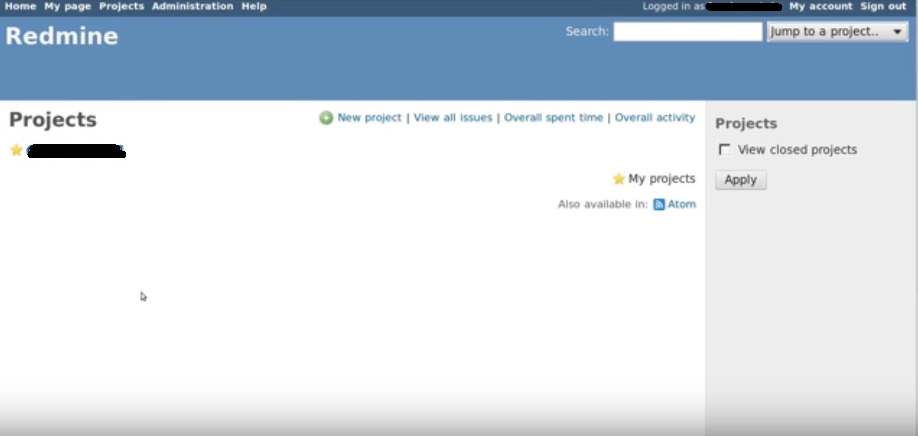
Passaggio 3: Aggiungi Alcuni Utenti
Per assegnare un progetto al tuo team, fai in modo che si registerino. Per impostazione predefinita, gli utenti vengono attivati manualmente. Accedi come amministratore quando l'utente ha finito di compilare i data sulla pagina di registrazione. Quindi vai su Progetto: Impostazioni e clicca su Membri e poi su Nuovo Membro.
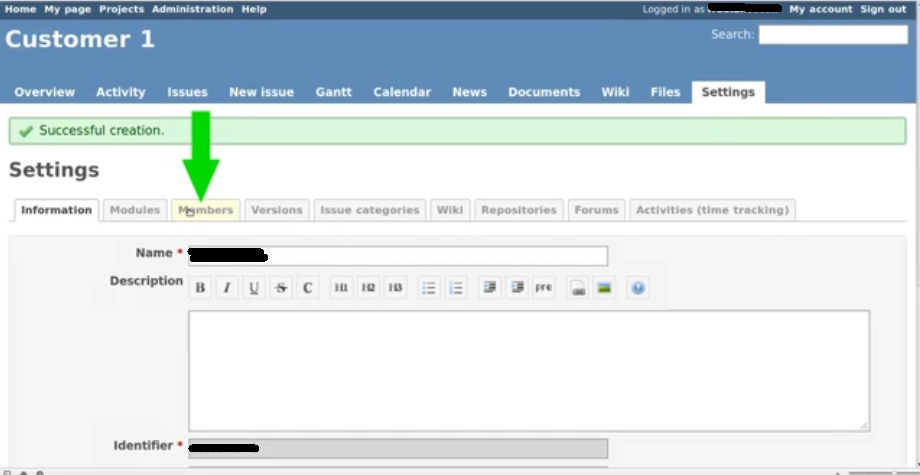
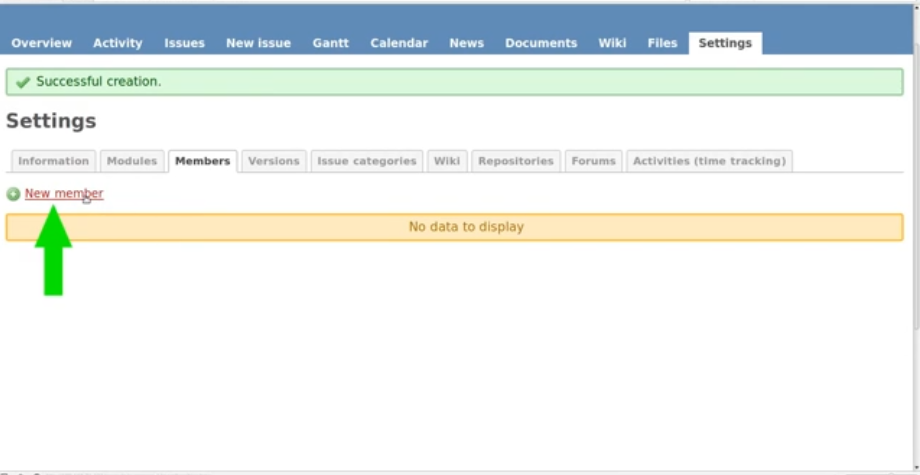
Passaggio 4: Assegna Ruoli agli Utenti
Una volta che gli utenti sono attivi, assegnagli i ruoli del progetto. L'amministratore può assegnare uno o più ruoli a un utente. I ruoli predefiniti sono manager, sviluppatore e reporter. Questi ruoli definiscono ciò che ogni utente è autorizzato a contribuire al progetto.
Nota che ci sono due aree отделно в cui l'assegnazione dei ruoli influisce sulle autorizzazioni. Questi sono:
1. In primo luogo, il ruolo influenza l'autorizzazione attraverso l'intero progetto. Например, потребителят може да създаде нова програма за управление на хранилището, Wiki, форума и общо взето всичко, за което се грижи проектът с авторизацията на мениджъра.
D'altra parte, il ruolo dello sviluppatore non sarà in grado di eliminare messaggi dal Wiki or dai Forum or di modificare il Progetto.
2. In secondo luogo, questi ruoli possono influire sulle autorizzazioni nel Workflow del progetto. In generale, ci sono vari stati attraverso cui un nuovo problema progredisce, ovvero da Nuovo - In corso - Risolto - Chiuso. La differenza principale tra i ruoli di un Manager e di uno Sviluppatore è che un Manager è autorizzato a rifiutare un problema ma uno Sviluppatore no.
Qui termina il nostro tutorial su елате да създадете проект за Redmine.
